| 打印机驱动怎么卸载干净 | 您所在的位置:网站首页 › win11打印机驱动卸载不干净 › 打印机驱动怎么卸载干净 |
打印机驱动怎么卸载干净
|
当前位置:系统之家 > 系统教程 > 打印机驱动怎么卸载干净
打印机驱动怎么卸载干净
时间:2021-06-07 14:50:55 作者:一招 来源:系统之家 1. 扫描二维码随时看资讯 2. 请使用手机浏览器访问: https://m.xitongzhijia.net/xtjc/20210607/213811.html 手机查看 评论 反馈  网盘下载
Ghost Win7 64位旗舰版纯净iso镜像 V2022
网盘下载
Ghost Win7 64位旗舰版纯净iso镜像 V2022
大小:4.86 GB类别:Windows 7 系统 打印机驱动是针对打印机运行的程序,在用户更换或者升级打印机后,建议把旧的打印机驱动进行卸载以免影响兼容,那么要怎么卸载才能干净呢?来看小编分享的操作方法吧。 打印机驱动怎么卸载干净 1、点击左下角开始,选择windows系统打开里面的“控制面板”。 
2、随后在控制面板中点击“设备和打印机”。 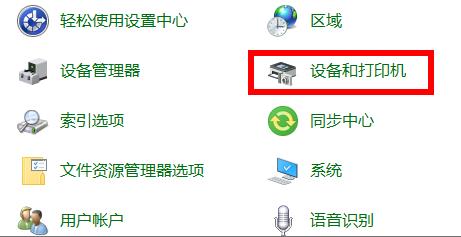
3、右击不要的打印机驱动选择“删除设备”。 
4、在弹出的确认框中点击“是”进行删除。 
5、删除后必须将USB连接线断开,然后重启电脑之后不要进行打印操作。 6、然后再次进入设备和打印机,选择设备点击上方的“打印服务器属性”。 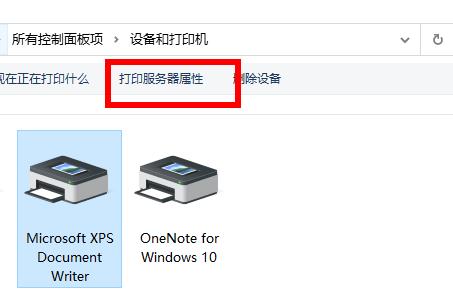
7、选择之前的全部打印机型号,点击“删除”。 
8、最后勾选“删除驱动程序和驱动程序包”点击确定即可。 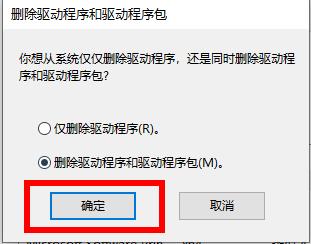 标签
打印机驱动
标签
打印机驱动
升级鸿蒙系统还能恢复成安卓系统吗?鸿蒙系统怎么恢复安卓系统? 下一篇 > 为什么打印机就绪但是无法打印 相关教程 电脑无法安装打印机驱动怎么办?安装不了打印... 惠普打印机驱动安装失败怎么办?电脑安装不上... 打印机驱动程序无法使用怎么办?打印机驱动程... 打印机驱动怎么卸载删除?卸载打印机驱动干净... 打印机驱动程序无法使用怎么办?无法使用打印... Win10系统错误代码0x00000709无法连接网络打... 0x00000bc4找不到打印机 Win11操作无法完成0x... 打印机驱动安装失败0x00000003、0xe0000003怎... 打印机驱动安装失败0x00000154怎么办 打印机... 打印机驱动程序无法使用怎么解决 打印机驱动...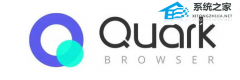
夸克浏览器网页版入口_夸克浏览器网页版链接分享 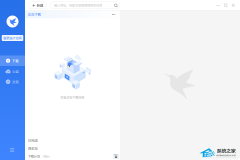
迅雷网页版入口_迅雷网盘网页版入口地址 
必应国际版入口_Bing国际版搜索引擎入口 
2023年CPU天梯图完整版清晰_CPU天梯图2023年2月 发表评论共0条  没有更多评论了
没有更多评论了
评论就这些咯,让大家也知道你的独特见解 立即评论以上留言仅代表用户个人观点,不代表系统之家立场 |
【本文地址】
公司简介
联系我们